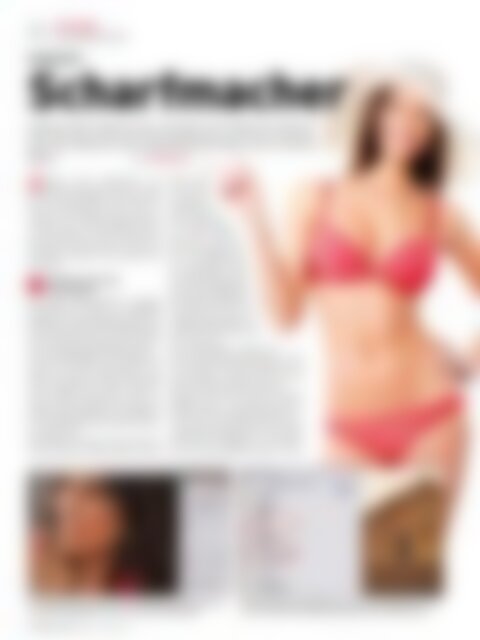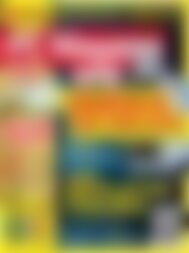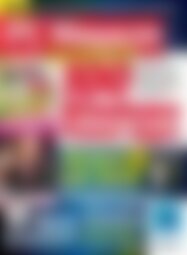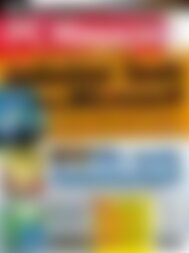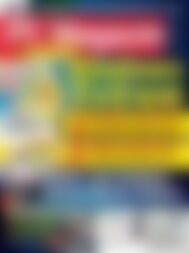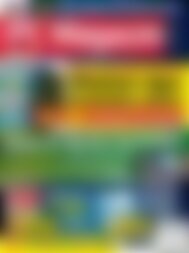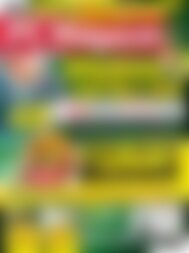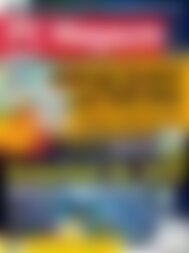PC Magazin Premium XXL Windows 7.5 (Vorschau)
Sie wollen auch ein ePaper? Erhöhen Sie die Reichweite Ihrer Titel.
YUMPU macht aus Druck-PDFs automatisch weboptimierte ePaper, die Google liebt.
32<br />
SOFTWARE<br />
BILDBEARBEITUNG<br />
WORKSHOP<br />
Scharfmacher<br />
Knackig scharf sollen sie sein, die Fotos vom Urlaub, der Hochzeit<br />
oder vom Haushund. Doch welche Methode eignet sich für welches<br />
Motiv?<br />
VON PETER KNOLL<br />
Ä<br />
rgerlich, wenn ausgerechnet das<br />
schönste Urlaubsfoto, das Foto, in dem<br />
die Braut dem Bräutigam den Ring ansteckt<br />
oder der Ball-spielende Terrier leicht verwackelt<br />
ist. Die folgenden Tipps sorgen für<br />
schärfere Fotos. Die Beispiel-Bilder haben<br />
wir mit Photoshop CS5 oder Photo-Paint X6<br />
bearbeitet, die Tipps lassen sich aber auf<br />
viele andere Programme leicht abgewandelt<br />
übertragen.<br />
Optimieren Sie Ihren<br />
1<br />
Arbeitsablauf<br />
Die richtige Schärfe-Methode ist abhängig<br />
insbesondere vom Motiv, der endgültigen<br />
Bildgröße und dem Wiedergabemedium. Hier<br />
unterscheidet sich etwa die Aufbereitung für<br />
den (professionellen) Druck und für die Bildschirm-<br />
oder Beamer-Wiedergabe deutlich.<br />
Die Motiv-Abhängigkeit des Nachschärfens<br />
zeigt sich etwa beim Nachbearbeiten von<br />
Porträts: Vor allem die Augen sollten knackig<br />
scharf herauskommen, kleine Hautunreinheiten<br />
möglichst verschwinden. Daher verwenden<br />
einige Fotografen für Personenaufnahmen<br />
gerne so genannte Porträt-Objektive,<br />
die in der Bildmitte nicht besonders kontrastreich<br />
aufzeichnen.<br />
Generell lässt sich sagen, dass kontrastreiche<br />
Fotos automatisch schärfer wirken als flaue<br />
Bilder. Daher<br />
ist die Kontrastbearbeitung<br />
immer der<br />
erste Schritt bei<br />
der Schärfe-Optimierung.<br />
Auch verschiedene<br />
Filter wirken sich<br />
auf den Schärfeeindruck<br />
aus – grundsätzlich steht<br />
das Nachschärfen daher<br />
am Ende der Bearbeitungskette.<br />
Falls Sie RAW-Daten<br />
entwickeln oder Bilder scannen,<br />
nehmen Sie Farb- und<br />
Helligkeitsoptimierungen bereits<br />
bei der Entwicklung oder<br />
beim Scannen vor.<br />
Nur ausnahmsweise schärfen Sie<br />
bereits beim Entwickeln oder Scannen – etwa<br />
um das gesamte Bild gleichmäßig leicht (!)<br />
nachzuschärfen und wenn das Foto nicht<br />
mehr nennenswert skaliert werden soll.<br />
Skalieren Sie das Bild erst auf die maximal<br />
benötigte Größe – in der Regel ist dies die<br />
Größe, in der das Bild gedruckt werden soll –<br />
und speichern Sie das Bild. Nehmen Sie alle<br />
anderen Bearbeitungsschritte wie das Wegretuschieren<br />
von Bildfehlern vor. Speichern<br />
Sie das Zwischenergebnis jeweils in zwei<br />
Für globale Korrekturen bieten sich die RAW-Datei-Entwicklungs-Tools<br />
an. Die Voreinstellungen sind aber meist änderungsbedürftig.<br />
Einstell-Sache: Bessere RAW-Konverter lassen benutzerdefinierte Profile<br />
zu. Die markierten Einstellungen beeinflussen den Schärfeeindruck.<br />
<strong>PC</strong> <strong>Magazin</strong> 9/2012 www.pc-magazin.de